LINEのトーク画面に鍵のマークが表示されるようになっていますが、この意味について気になっているユーザーもいるようです。
LINEに鍵マークついてるんやけど
俺だけかな~?鍵マークついてる人RTしてよ?
— ゴッド(hideki) (@hideX17) 2016年8月31日
トーク画面に表示される鍵マークは、「Letter Sealing」という機能によるものです。今回は、「Letter Sealing」とは何か、どういう場合に鍵マークがつくのか、「Letter Sealing」の設定方法などについて書きたいと思います(`・ω・′ )
目次
「Letter Sealing」って何?
Letter Sealingとは、LINEユーザー間でやり取りされているメッセージを暗号化する機能のことです。
もちろん、これまでもLINEのメッセージは暗号化されていましたが、LINE側で一旦元のデータ(文章)に戻し、再度暗号化してメッセージの受信者に届けるというプロセスを経ていました。
Letter Sealingを設定している場合は、それがより厳格になり、LINE側で一旦元データに戻して暗号化するという作業がなくなり、暗号化された状態のまま受信者までメッセージを届けることができます。LINE側ですら暗号を解くことができないので、よりセキュリティのレベルが向上します。
以前の暗号化の方法で送信したからといって、必ずしも情報が漏れるとは言い切れませんが、LINE側で暗号を解読できる状態である以上、何らかの不正が行われる可能性も全く無いとは言い切れません。
「Letter Sealing」を設定しておけば、他の誰にも知られたくない内容でも、安心してLINEのトークでやりとりすることができるというわけです(`・ω・′ )
どういう場合に鍵マークがつくのか?
結論からいうと、「Letter Sealing」でトークが暗号化されている場合に、トーク画面に鍵マークがつくようになっています。
で、「Letter Sealing」の方法でトークを暗号化するためには、そのトークに参加しているユーザー全てが「Letter Sealing」を設定している必要があります。例えば、AさんとBさんが参加しているトークがあった場合、Aさんだけが「Letter Sealing」を設定していても、トークは「Letter Sealing」で暗号化されず、鍵マークが表示されることもありません。AさんとBさんがともに「Letter Sealing」を設定して初めて、そのトークが「Letter Sealing」の方法で暗号化される状態になります。
正確に言うと、「Letter Sealing」を設定しただけでは鍵マークは表示されず、「Letter Sealing」を設定した後に初めのメッセージを送信した時点で鍵マークが表示されます。
「Letter Sealing」を設定する方法
iOS版
「Letter Sealing」を設定するためには、まず「![]() 」→「
」→「![]() 」→「トーク・通話」をタップします。
」→「トーク・通話」をタップします。
続いて、「Letter Sealing」をONにします。
すると、別の端末のLINE宛に認証番号が送信されるので、それを入力して「OK」をタップすれば完了です。その後、メッセージを送信すると鍵マークが表示されます。
Android版
Android版アプリの設定方法もほぼ同じです。まず、「![]() 」→「
」→「![]() 」→「トーク・通話」をタップします。
」→「トーク・通話」をタップします。
続いて、「Letter Sealing」にチェックをつければ完了です。
「Letter Sealing」を設定して初めのメッセージを送信した時点で鍵マークがつかない場合は、相手が「Letter Sealing」を設定していない可能性があるので、「Letter Sealing」を設定するようにお願いしてみてください。「Letter Sealing」を設定しても、下記デメリット以外は特に支障はないので、基本的には設定してくれると思います(・ω・)
「Letter Sealing」を設定するデメリット
iOS版アプリの場合は、「Letter Sealing」を設定している状態でLINEの新着メッセージを受信した時でも通知は届くようですが、ロック画面上ではメッセージの内容を確認できなくなってしまいます。
メッセージの内容を確認するためには、LINEを開く必要があるという点が少々面倒ですが、メッセージが来たかどうかくらいは知ることができるのでそれほど不便ではないかと思います。むしろセキュリティ的にはこっちの方が良いと思います。
ちなみに、Android版アプリの場合は、「Letter Sealing」を設定している状態でもロック画面上でメッセージの内容を確認することができます。
以上、LINEユーザーの方は、「Letter Sealing」を活用してみてください(`・ω・′ )
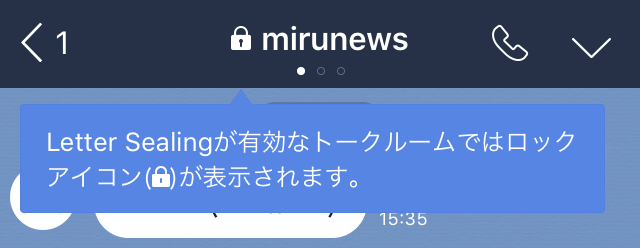
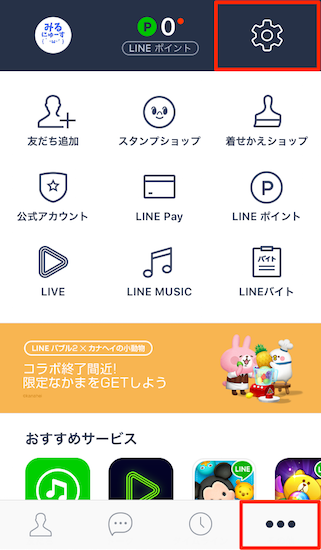
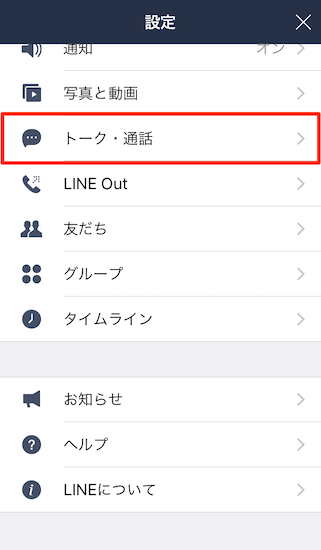
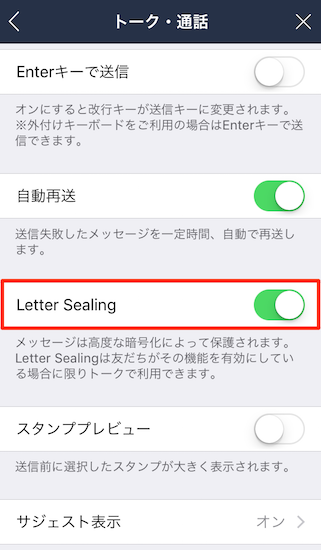
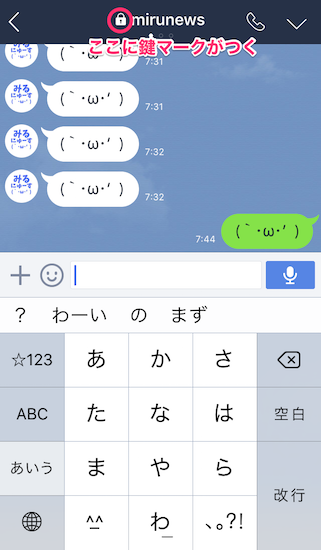
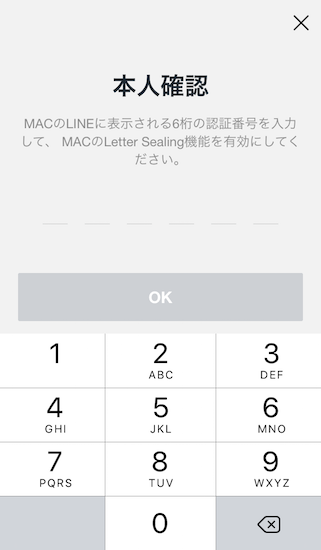
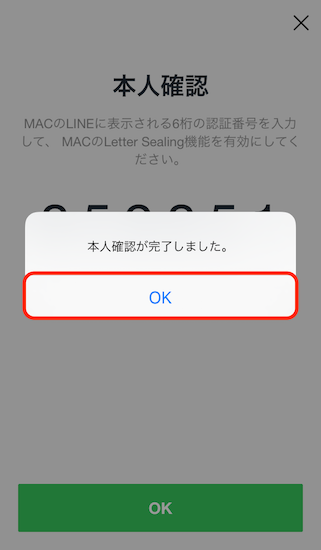
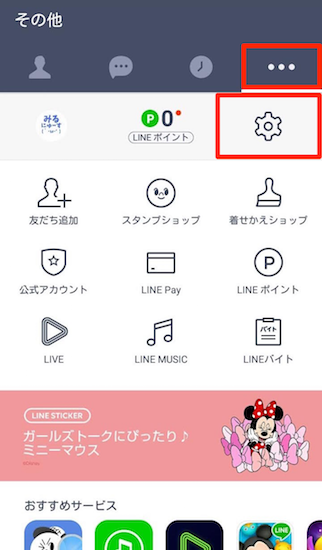
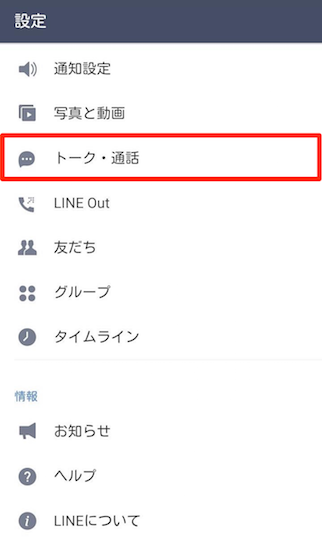
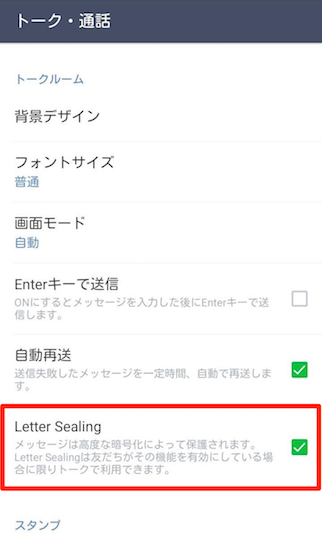
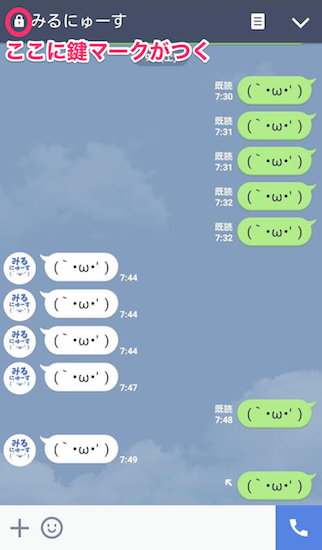


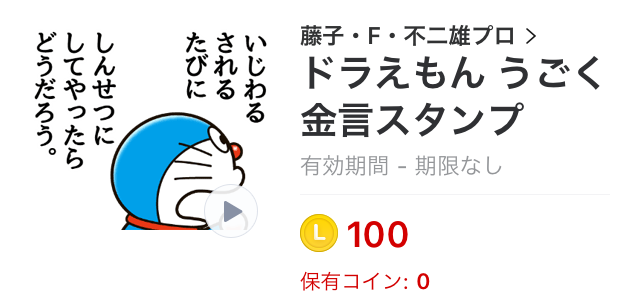
コメント